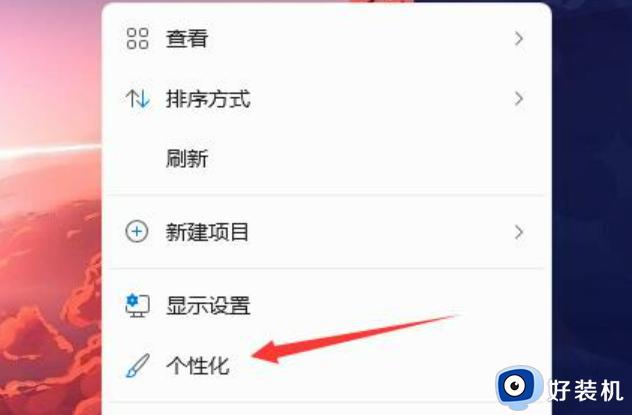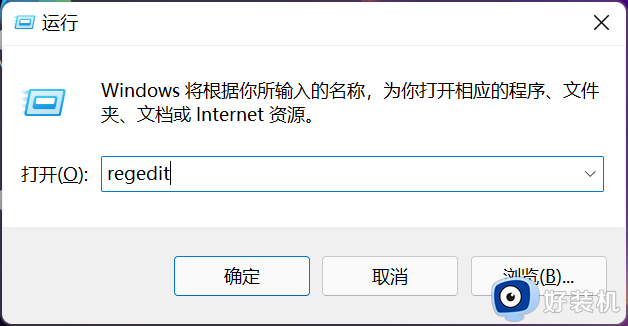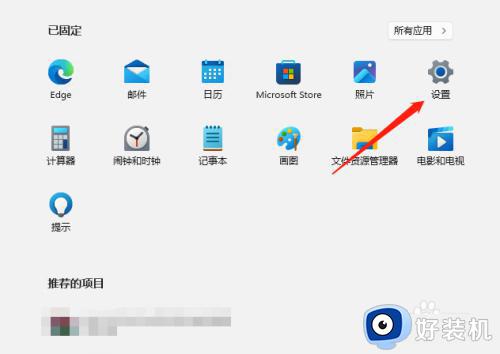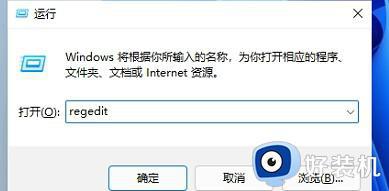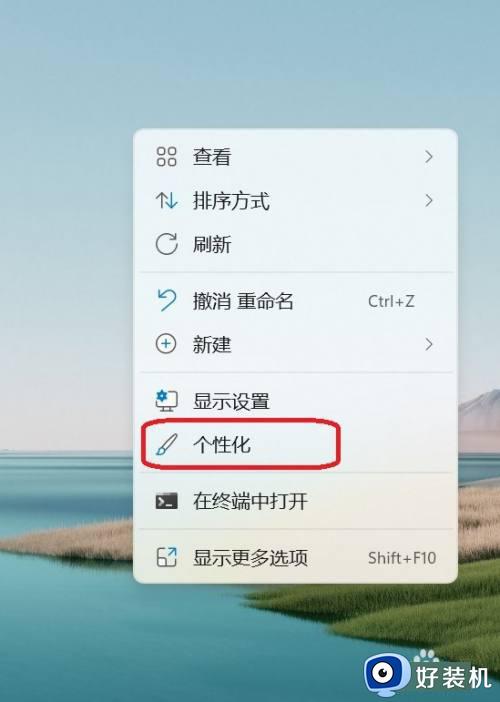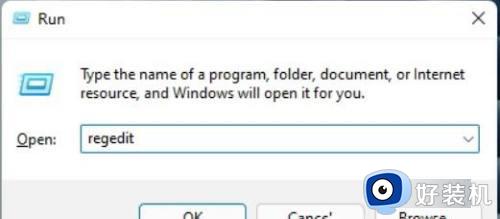Win11任务栏图标太小怎么变大 Win11任务栏的图标如何变大
时间:2024-01-29 17:43:17作者:xinxin
通常情况,用户在微软Win11系统中运行的程序,用户可以选择最小化程序窗口,其图标都会显示在桌面底下任务栏中,然而有些用户的Win11系统任务栏中显示的图标过小,导致点击时很是不方便,对此Win11任务栏图标太小怎么变大呢?这里小编就来教大家Win11任务栏的图标变大设置方法。
具体方法:
1、首先点击下方的开始菜单,并选择里面的设置进入windows设置。
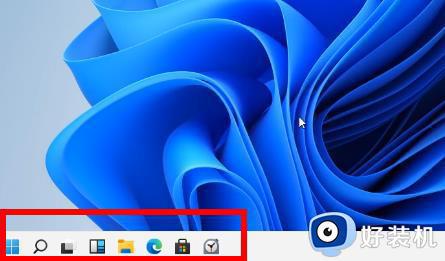
2、然后在windows设置中点击“个性化”。
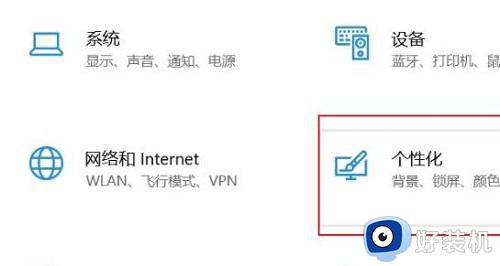
3、此时就可以点击任务栏左边的“任务栏”。
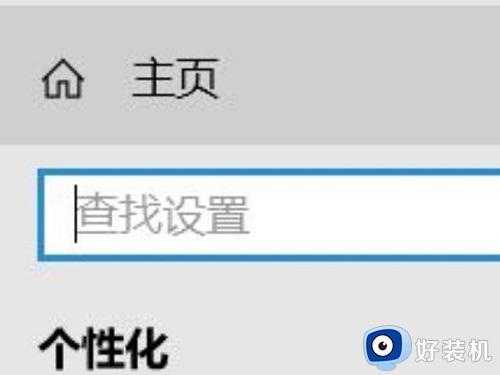
4、接着在右侧可以看到“使用小任务栏按钮”,将后面的开关关闭即可。
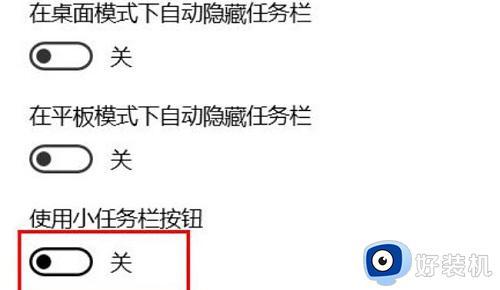
以上就是关于Win11任务栏的图标变大设置方法了,有需要的用户就可以根据小编的步骤进行操作了,希望能够对大家有所帮助。